Word文字文檔插入文字翻譯結果的方法
時間:2024-05-13 09:44:02作者:極光下載站人氣:14
很多小伙伴在使用Word程序對文字文檔進行編輯的過程中經常會需要對文字文檔進行翻譯,有的小伙伴想要將翻譯結果插入文檔中時通常會選擇在網頁中使用翻譯程序,然后再復制并粘貼翻譯結果,其實在Word程序中,我們只需要選中文字,然后在審閱工具的子工具欄中找到翻譯工具,使用該工具完成翻譯,接著點擊需要插入翻譯結果的位置,再在窗格中找到插入工具,直接點擊該工具即可。有的小伙伴可能不清楚具體的操作方法,接下來小編就來和大家分享一下Word文字文檔插入文字翻譯結果的方法。

方法步驟
1、第一步,我們先右鍵單擊一個文字文檔,然后在菜單列表中點擊“打開方式”選項,再在子菜單列表中點擊Word選項
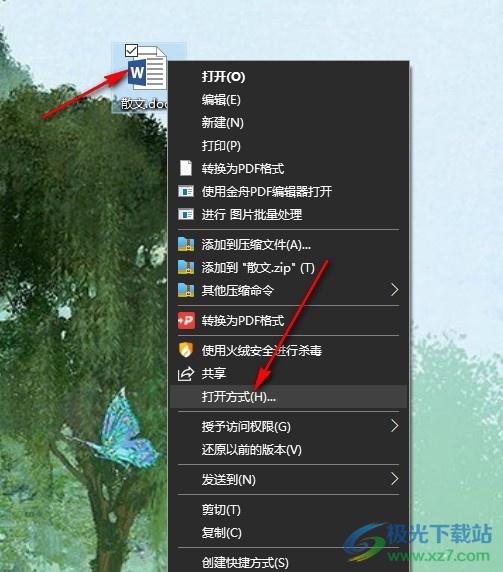
2、第二步,打開Word選項之后,我們再在Word頁面中選中需要翻譯的文字,然后點擊打開“審閱”工具

3、第三步,打開“審閱”工具之后,我們再在其子工具欄中打開“翻譯”工具,接著在下拉列表中點擊“翻譯所選文字”選項
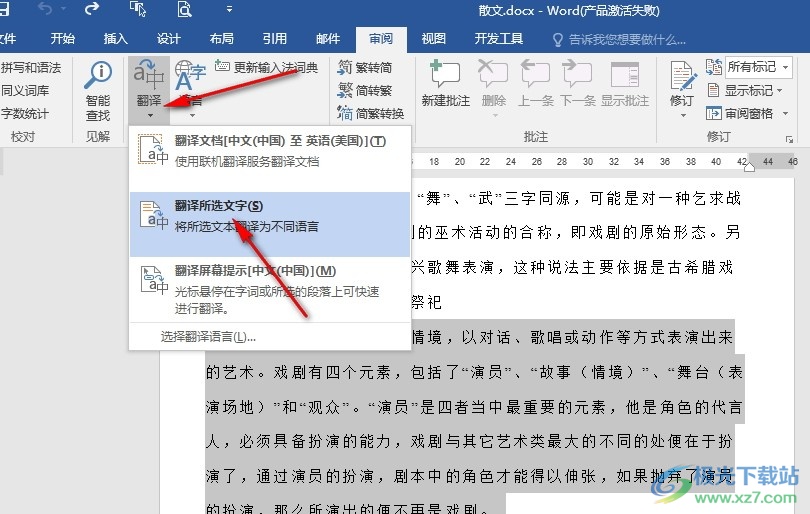
4、第四步,打開翻譯窗格之后,我們先在文檔中放置好鼠標光標位置,然后在窗格中鼠標下劃找到“插入”選項,點擊該選項

5、第五步,點擊“插入”選項之后,我們在文字文檔中就能看到翻譯的結果已經添加到文字文檔中了

以上就是小編整理總結出的關于Word文字文檔翻譯所選文字的方法,我們用Word程序打開一個文字文檔,然后在文檔頁面中選中文字并在審閱的子工具欄中使用翻譯工具,接著我們點擊需要插入翻譯結果的位置,再在翻譯窗格中點擊“插入”選項即可,感興趣的小伙伴快去試試吧。

大小:60.68 MB版本:1.1.2.0環境:WinAll, WinXP, Win7
- 進入下載
相關推薦
相關下載
熱門閱覽
- 1百度網盤分享密碼暴力破解方法,怎么破解百度網盤加密鏈接
- 2keyshot6破解安裝步驟-keyshot6破解安裝教程
- 3apktool手機版使用教程-apktool使用方法
- 4mac版steam怎么設置中文 steam mac版設置中文教程
- 5抖音推薦怎么設置頁面?抖音推薦界面重新設置教程
- 6電腦怎么開啟VT 如何開啟VT的詳細教程!
- 7掌上英雄聯盟怎么注銷賬號?掌上英雄聯盟怎么退出登錄
- 8rar文件怎么打開?如何打開rar格式文件
- 9掌上wegame怎么查別人戰績?掌上wegame怎么看別人英雄聯盟戰績
- 10qq郵箱格式怎么寫?qq郵箱格式是什么樣的以及注冊英文郵箱的方法
- 11怎么安裝會聲會影x7?會聲會影x7安裝教程
- 12Word文檔中輕松實現兩行對齊?word文檔兩行文字怎么對齊?
網友評論